Покупка новенького ноутбука или компьютера — всегда большая радость, но это событие обязательно сопряжено с хлопотами по установке необходимого программного обеспечения. Их не избежать и при полной переустановке системы, с которой рано или поздно приходится сталкиваться каждому из нас. Те, кто переустанавливает систему часто, нередко имеют под рукой собственные диски с созданными вручную инсталляторами для автоматической установки. Запустив такой инсталлятор, можно через некоторое время получить не только работающую операционную систему, но и все нужные программы. Но в таком подходе есть свой минус: многие программы часто обновляются, поэтому диски устаревают с невероятной скоростью.
Для того чтобы не тратить время на поиск свежих версий программ на официальных сайтах, можно воспользоваться веб-сервисами для автоматической установки приложений. Их идея в том, что поразительному большинству пользователей нужны одни и те же приложения: браузер, IM-клиент, медиапроигрыватель, архиватор, почтовый клиент и т.д. Именно поэтому на таких сервисах можно обнаружить большинство нужных программ, не тратя время попусту на посещение каталогов ПО или домашних страниц. Свежие версии программ добавляются на такие сервисы почти сразу же после выхода, поэтому об актуальности можно не беспокоиться.
Кроме возможности удобной загрузки и установки, веб-сервисы, о которых пойдет речь в этой статье, предлагают некоторые дополнительные бонусы: автоматическое отключение рекламных модулей при установке, быструю загрузку обновлений уже установленных программ, составление собственных списков приложений, синхронизацию программ между несколькими компьютерами, управление автозагрузкой через браузер и пр.
⇡ Ninite
Ninite — это самый известный веб-сервис для автоматической установки приложений, и его слава совсем не случайна. В отличие от множества других приложений для поиска и установки обновлений ПО, Ninite дает возможность выполнить установку и обновление программ в полностью автоматическом режиме. Все, что нужно сделать, — на заглавной странице сервиса установить флажки в чекбоксах напротив тех приложений, которые вы хотите добавить в систему или обновить, а затем загрузить сгенерированный сервисом инсталлятор. После этого можно откинуться на спинку кресла или пойти пить чай.
Ninite установит программы одну за другой без лишних вопросов. Инсталлятор сам выберет наиболее подходящую версию приложения — 32 или 64-разрядную, а при наличии нескольких языков интерфейса установит программу на вашем родном языке. Если в инсталляторе имеются какие-то дополнительные опции, например предлагается установить рекламные тулбары, все они будут автоматически пропущены.
Кстати, именно из-за этого в конце прошлого года из числа программ, поддерживаемых Ninite, пропали CCleaner, Defraggler и другие бесплатные программы от компании Piriform. Разработчики ПО, хорошо зарабатывающие на установках панелей инструментов, предъявили претензии к создателям Ninite, и последним пришлось убрать популярные программы со своего сервиса.
Инсталлятор, генерируемый Ninite, всегда загружает самые последние версии приложений, поэтому его можно использовать многократно не только для инсталляции новых, но и для обновления уже установленных программ.
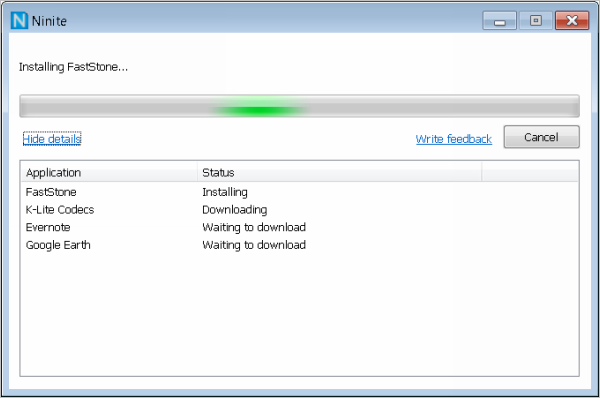
Всего сервис поддерживает более девяноста популярных программ, и их список постоянно расширяется. Среди них четыре браузера, с десяток IM- и VoIP-клиентов, полтора десятка медиапроигрывателей, несколько приложений для просмотра и редактирования графических файлов, с десяток офисных пакетов и программ для работы с PDF-документами, три архиватора, популярные пакеты кодеков и клиенты для сервисов синхронизации данных. В списке есть и такие востребованные многими пользователями приложения, как Evernote, TeamViewer, TrueCrypt, FileZilla, ImgBurn и пр.
Несмотря на то, что автоматическая установка имеет множество достоинств, перед тем как использовать Ninite, нужно также учесть некоторые недостатки такого подхода. Из-за того что пользователь не проходит самостоятельно через каждый шаг инсталляции, нет никакой возможности повлиять на параметры. Например, нельзя изменить папку и диск установки, поэтому, если вы привыкли инсталлировать приложения на отдельный диск, это стоит иметь в виду.
Кроме бесплатного веб-сервиса, Ninite также предлагает клиент стоимостью $9,99 (на один компьютер), предназначенный для автоматического обновления приложений . Он тихо работает в системном трее и сразу же после обнаружения обновлений одной из поддерживаемых программ сигнализирует об этом.
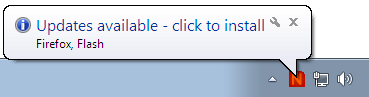
⇡ Allmyapps
Allmyapps позиционируется как независимый магазин приложений для Windows. Сервис предлагает тысячи приложений, большинство из которых бесплатные. Работа с ним происходит через веб-интерфейс, а также с помощью утилиты для Windows, интерфейс которой сделан в в стиле Metro.
Путешествуя по сайту, можно составлять собственные списки интересных приложений. Эти списки отображаются в приложении Allmyapps. Все программы, добавленные в список, можно установить одним щелчком мыши.
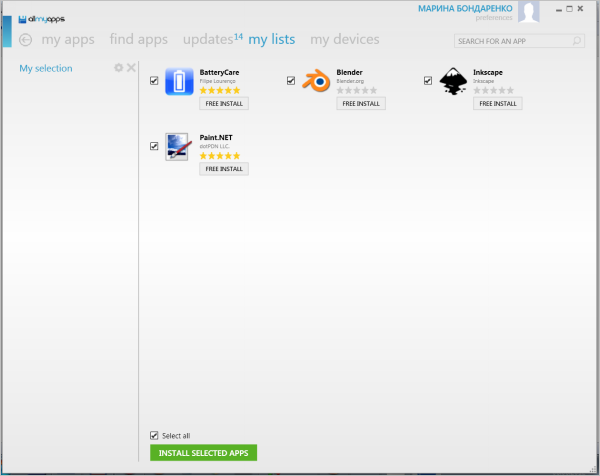
Правда, полной автоматизации, как на Ninite, тут нет. Для многих приложений все равно запускается инсталлятор, и нужно кликать «Далее» и выбирать параметры установки, но есть и такие программы, инсталляция которых проходит по-настоящему «тихо».
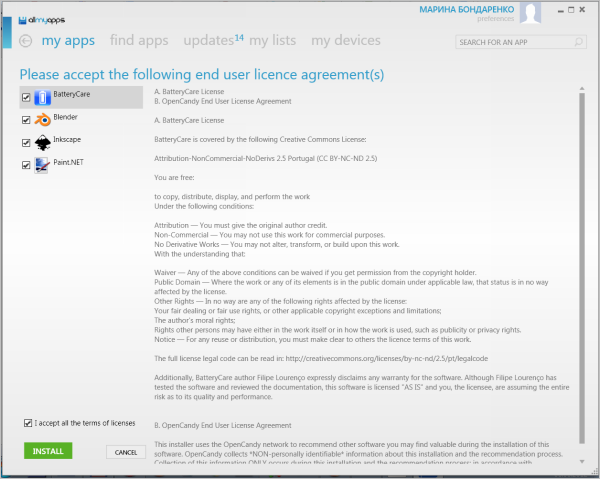
Если программа не может быть установлена автоматически, то после загрузки под ее значком появится надпись Click to install, если же вмешательства пользователя не требуется, установка начнется сама. Стоит отметить, что Allmyapps дает возможность совсем отключить автоматическую установку. Для того чтобы полностью контролировать процесс, нужно просто снять флажок Enable 1-click installation when available в настройках приложения.
На вкладке my apps можно наблюдать за ходом установки: пока одни из выбранных программ еще скачиваются, другие уже устанавливаются.
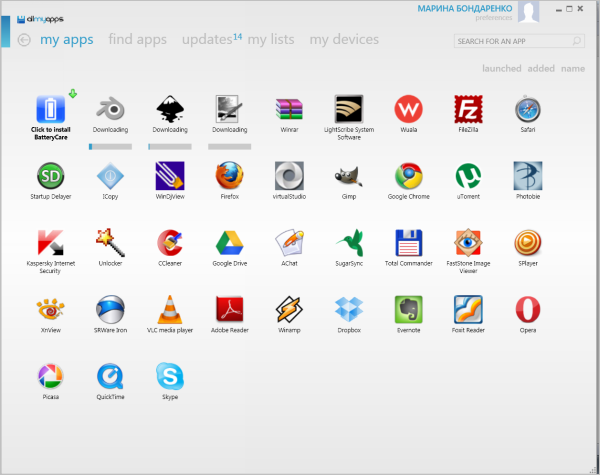
Списки приложений удобны тем, что сохраняются даже после того, как программы были установлены. Таким образом, в случае переустановки системы можно всегда быстро восстановить собственный набор самых нужных приложений и установить их несколькими щелчками мыши.
Приложение Allmyapps также анализирует все уже установленные на компьютере программы и выясняет, не нужно ли их обновлять. Список ПО, требующего обновления, выводится на вкладке updates. Можно увидеть текущую и самую новую версию программы, размер апдейтов, а также выполнить обновление всех приложений одним щелчком мыши. Ход загрузки обновлений и установки отображается в реальном времени, и как только программа обновилась, она исчезает из списка.
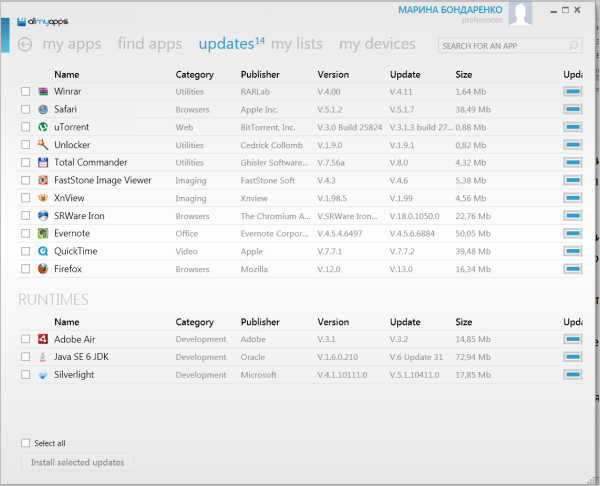
Еще одна интересная функция Allmyapps — синхронизация установленных программ между компьютерами. Если установить приложение на несколько ПК, то на вкладке my devices, а также в одноименном разделе веб-интерфейса можно наблюдать список устройств и установленных на них приложений (конечно, будут показаны только программы, поддерживаемые сервисом). Allmyapps сравнит списки и предложит установить на других устройствах недостающие программы. Сделать это тоже можно в пакетном режиме, выбрав команду Install All.
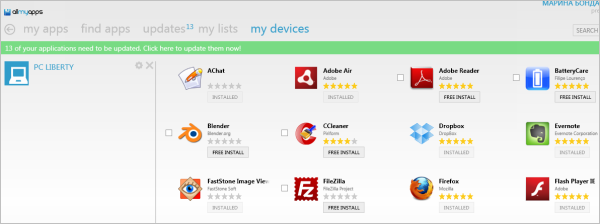
Allmyapps можно использовать и как обычную программу для запуска приложений. Все установленные программы отображаются в виде больших наглядных иконок, а список утилит можно сортировать по имени, дате установки и дате последнего запуска.
Soluto предлагает немного больше, чем просто «тихая» установка приложений. С помощью сервиса можно:
- отслеживать приложения, стартующие вместе с системой, и удалять их из «Автозагрузки»,
- следить за состоянием жестких дисков и выполнять их очистку,
- наблюдать за температурой процессора и материнской платы,
- наблюдать за состоянием разряда аккумулятора на ноутбуке,
- контролировать уровень безопасности компьютера,
- изменять браузер, используемый по умолчанию, а также управлять установленными плагинами и настройками браузера.
Все это можно делать непосредственно из веб-интерфейса сервиса. Также Soluto показывает модель для ноутбука и название материнской платы для настольного компьютера, версию операционной системы и время, в течение которого она работает на компьютере, а также вычисляет мощность компьютера по пятибалльной шкале.
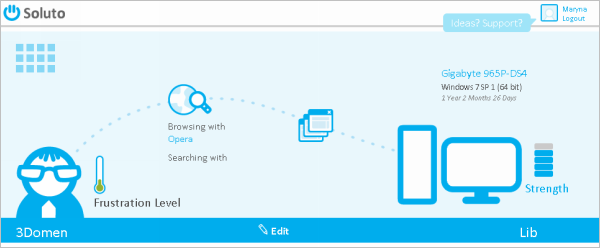
Для работы с установленными приложениями Soluto использует вышеописанный сервис Ninite. Клиент анализирует все установленные программы и помечает те из них, которые требуют обновления. Можно выбрать некоторые из них или же пометить для обновления все программы. Загрузка и установка апдейтов выполняется полностью автоматизировано, никаких диалоговых окон не возникает. Из веб-интерфейса Soluto также можно установить самые популярные приложения: Skype, Picasa, OpenOffice, VLC, Adobe Reader, PDFCreator, Google Earth и другие. Список, понятное дело, такой же, как в Ninite.
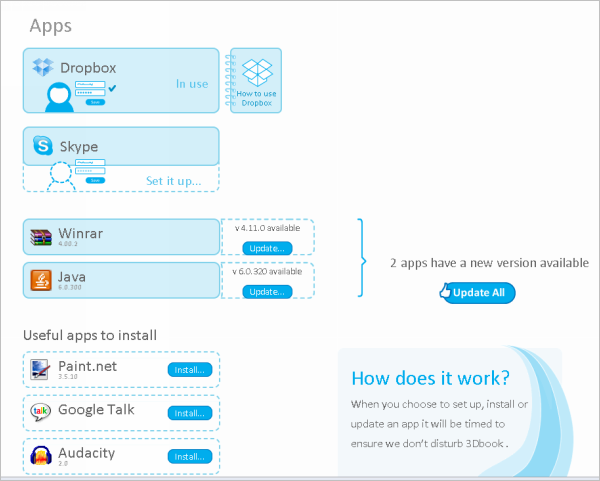
Soluto дает возможность следить не только за устаревшими версиями приложений, но и за обновлениями операционной системы. Если автоматические обновления отключены, сервис сообщает об этом.

Отдельный интерес представляет модуль для управления приложениями и службами, стартующими вместе с Windows. Для того чтобы он заработал, необходимо хотя бы один раз после установки Soluto перезагрузить компьютер. После этого сервис отобразит информацию о том, сколько времени занимает загрузка системы, а также разделит все автоматически запускающиеся приложения на необходимые и второстепенные.
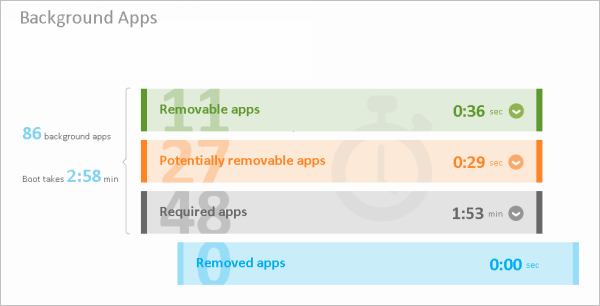
Загрузку программ и служб, отнесенных к обязательным, отключить при помощи Soluto нельзя, можно лишь просмотреть информацию о них. А вот для приложений, автозагрузка которых, по мнению сервиса, обязательной не является, можно выбрать один из двух вариантов: отключить автоматический запуск и отложить его. При выборе второго варианта программа запускается автоматически, но не сразу при старте Windows, а немного погодя. Благодаря этому время старта системы уменьшается. То, насколько удалось ускорить запуск, можно сразу же увидеть в Soluto.
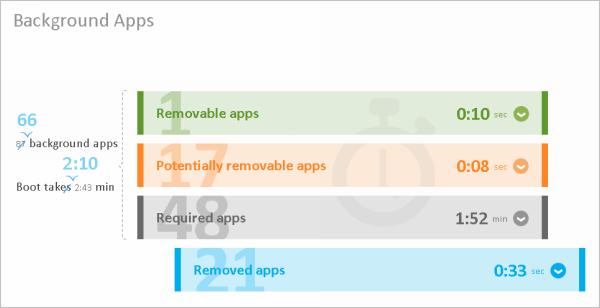
В рамках одного бесплатного аккаунта Soluto можно работать с пятью компьютерами. В панели управления сервисом есть возможность добавить собственные компьютеры или же рабочие машины других людей, которым требуется техническая поддержка. При добавлении собственного компьютера потребуется зайти на нем в учетную запись и установить клиент Soluto.
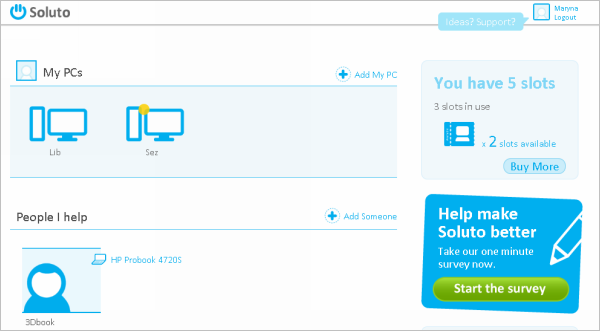
При добавлении чужого компьютера из панели управления сервисом пользователю отправляется письмо с предложением о технической поддержке. После того как по ссылке из такого письма респондент скачивает и устанавливает клиент, данные его компьютера появляются в веб-интерфейсе. Теперь можно удаленно просматривать информацию о компьютере, анализировать возникающие проблемы, обновлять программы и т.д. Интересно, что такая удаленная техническая поддержка осуществляется совершенно незаметно для пользователя, работающего за компьютером. Иными словами, это отличный способ удаленно мониторить состояние системы и аппаратного обеспечения компьютеров родителей и знакомых, не умеющих самостоятельно устанавливать программы.
Если Soluto находит проблему, требующую немедленного решения, в списке подключенных устройств компьютер помечается специальным значком. При переходе к устройству можно увидеть, что обнаруженные проблемы вынесены в верхнюю часть страницы.
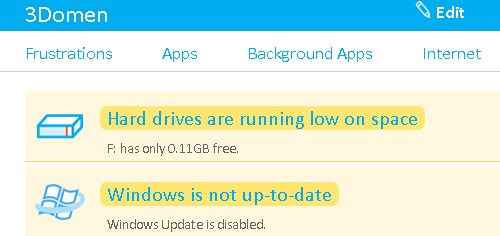
Soluto также следит за тем, какие приложения чаще всего аварийно закрываются, вызывают проблемы с памятью или с потреблением ресурсов процессора. Статистика собирается и отображается в специальном разделе. Через некоторое время ее можно проанализировать и, например, заменить медиапроигрыватель, который часто сбоит, другим.
Отдельное внимание в Soluto уделено установке Dropbox. Посредством сервиса можно быстро установить клиент на удаленном компьютере, используя для авторизации или данные своей учетной записи, или же информацию об аккаунте другого человека. Прямо через Soluto можно удаленно скачать и установить на чужой компьютер клиент Dropbox, а также создать новую учетную запись и отправить руководство пользователя.
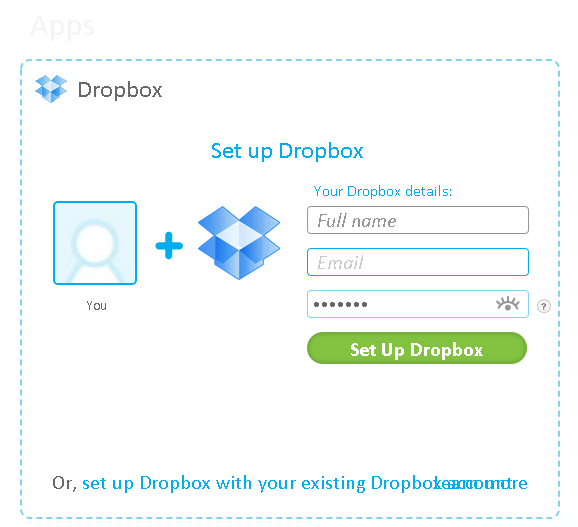
Это же касается Skype: прямо в веб-интерфейсе Soluto не только выполняется установка клиента на удаленный компьютер, но и вводятся данные авторизации, а при необходимости — создается новая учетная запись.
Отметим также, что сервис Soluto доступен в виде Metro-приложения для Windows 8.
⇡ Заключение
Каждый из рассмотренных сервисов имеет свои преимущества: Ninite удобен тем, что установка происходит полностью автоматически, и при этом отключаются тулбары и прочие рекламные штучки. Allmyapps предлагает более широкий список программ и дает возможность выполнять синхронизацию установленных приложений между несколькими устройствами. А вот Soluto хоть и использует возможности Ninite для обнаружения обновлений и установки новых программ, также предлагает очень интересные средства для управления автозагрузкой и осуществления удаленной техподдержки пользователей.
Об установке операционной системы Windows 10. Все у нас там получилось, обновили драйвера, осталось только нужные приложения поставить. Но вот вопрос: а где же их брать, если никакого диска под рукой нет?
Ведь согласитесь, что каждую программку по отдельности качать из Сети не очень удобно, да и по времени такая процедура сильно затратна. Но выход есть, это автоматическая установка программ онлайн . Хотя многие пользователи до сих пор не верят таким бесплатным сервисам считая, что там плодится огромное число вирусов.
Ну что же, друзья, давайте разбираться со всем этим делом. И первым на очереди у нас будет онлайн-сервис под названием InstallPack . Вот какие преимущества он предлагает своим пользователям.
Самих программ насчитывается более 700 штук. Причем , если верить разработчикам, их версии постоянно обновляются, так что общая база всегда поддерживается в актуальном состоянии. Но есть важный момент. Если какое-либо приложение платное, то ключи вы должны покупать самостоятельно, сервис предоставляет только чистые ознакомительные версии.
Хотя количество официально бесплатных программ, имеющихся здесь, также зашкаливает, поэтому в любом варианте выбрать есть из чего. А для начала работы необходимо скачать небольшой инсталлятор себе на компьютер и запустить.
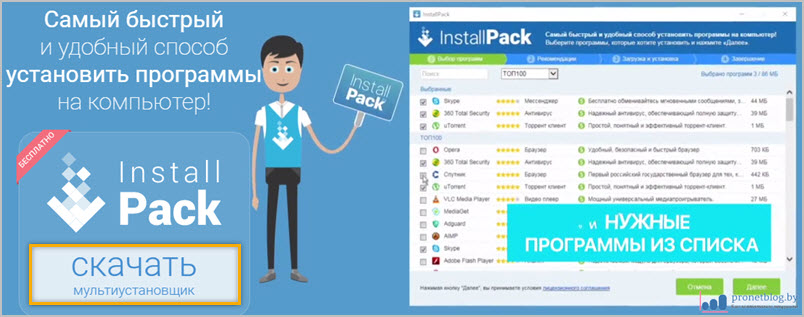
В верхней части окна есть возможность выбора категории. Настойчиво рекомендую ознакомиться с разделами " ТОП-100" и " Must have " . А вот " тихая" установка у меня не прокатила. Все равно некоторые программы требовали действий пользователя.
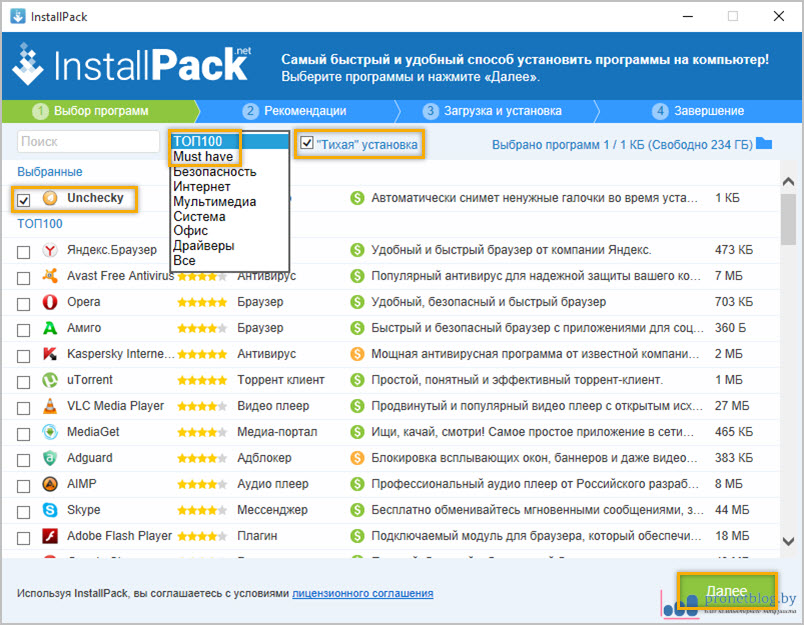
Также позвольте дать вам полезный лайфхак . Настоятельно рекомендую перед автоматической установкой программ онлайн, первым делом инсталлировать маленькое приложение Unchecky . Оно в фоновом режиме будет снимать галки с различных дополнительных компонентов типа " Элементы Яндекса" и " Поиска Mail.ru " .
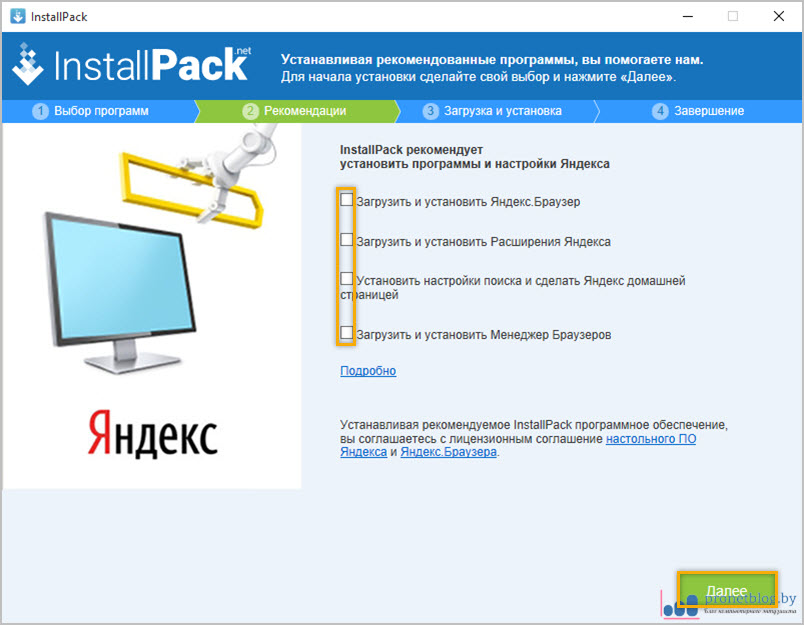
А еще почему-то некоторые программы устанавливаются на английском языке. Например, точно помню, что для популярного антивируса нужно дополнительно скачивать языковой пакет. Это не очень удобно.
Поэтому на этом месте обзор бесплатного сервиса InstallPack для автоматической установки программ онлайн подошел к концу. Уже в следующей статье я расскажу вам про его , так что, как говорится, не переключайтесь. Если остались вопросы, прошу в комментарии. А теперь, как всегда, полезный видеоролик.
– бесплатный онлайн сервис, который позволит скачать все необходимые программы после переустановки операционной системы. Автоматический режим установки каждой программы для ПК поможет сэкономить время и освободить пользователя от длительного поиска софта среди множества не нужного хлама.
Проект Ninite предоставляет программы самых последних, обновленных версий. Для каждого направления работы ПК присутствует удобный комплект установки соответствующих приложений — есть браузеры, мессенджеры, плееры, проги для работы с документами и т.п. В сервисе собран весь популярный софт, который необходим пользователю. Если вы не нашли в списке нужную программу, то есть возможность порекомендовать ее для включения в список (достаточно важный плюс для сервиса).
Воспользоваться сервисом очень просто, ведь для этого не нужно особых навыков.
1.
Заходим на сайт Ninite .
2.
Выбираем необходимые приложения для операционной системы и отмечаем их галочками.
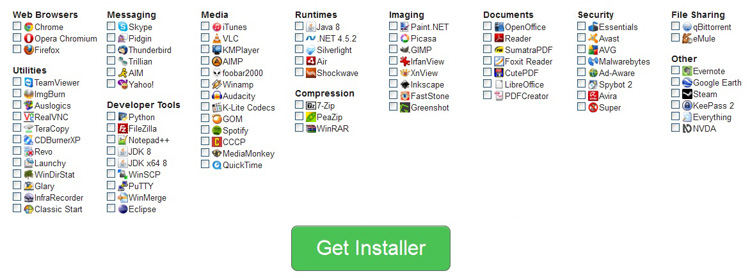
3.
В нижней части сайта находим кнопку «Get Installer
» и нажимаем ее.
4.
Происходит формирование специального установщика, который будет проверять наличие всех необходимых приложений и следить за их правильной установкой.
5.
Скачанный файл появляется на рабочем столе, — просто запускаем его. При этом вы увидите необходимое время для установки заданных программ на ПК.
С помощью сервиса Ninite, можно быстро и главное безопасно установить новые версии программного обеспечения из интернета. Можете быть полностью уверенными, что со скачанными приложениями вам в компьютер не попадут вирусы, вредоносные программы, а также всякий мусор по типу тулбаров. На сайте проекта реально найдете для себя очень полезные утилиты и тулзы. Список софта регулярно пополняется, что не может не радовать.
Основные плюсы сервиса Ninite:
- Бесплатная функция скачивания программ.
- Сервис не требует регистрации.
- Выбранные программы загружаются и устанавливаются очень быстро (требования перезагрузки компьютера в процессе игнорируются).
- Установка происходит в тихом режиме и совершенно не требует участия пользователя.
- Для 64-битных ОС устанавливаются соответствующие версии.
- Скачивание софта происходит с официальных сайтов и выбираются только стабильно работающие релизы.
Сервис Ninite не будет предлагать своим пользователям обновить программы, если была установлена последняя версия. Но, если открыть скачанный файл через несколько недель, то можно запустить новую версию программы, если такова имеется.
Кстати, в проекте есть платные опции — за 10 долларов в год программа будет автоматически отслеживать обновление софта, а за 20 долларов в месяц получите приложение для управления софтом на 100 компьютерах сети (полезно для бизнеса).
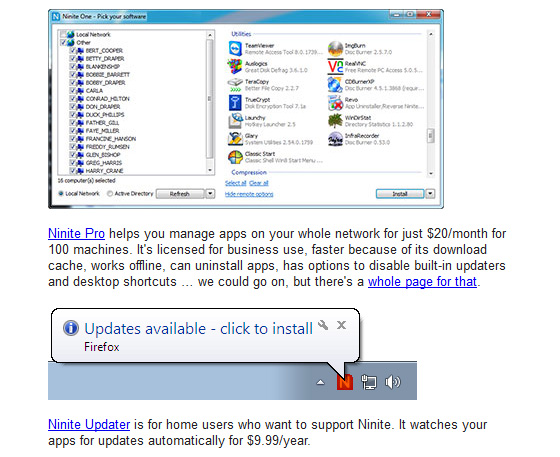
Короче говоря, Ninite отлично подойдет для всех, кто хочет быстро установить нужные бесплатные программы на свой компьютер. Плюсом сервиса есть возможность определения типа системы и скачивание для нее самой подходящей версии приложения. Также язык каждой установленной программы будет совпадать с языком системы компьютера либо вы можете выбрать нужный вам. Про 64-битные версии софта я упоминал выше. Реально пользователям-новичкам этот проект упрощает работу с компьютерными программами и их установкой.
